INSTALASI BIND9
HOWTO akan membantu Anda dalam mendapatkan Domain Name Server (DNS) dan berjalan menggunakan BIND9 di Debian Etch. Ketika menyiapkan server DNS itu adalah praktek umum untuk menggunakan dua server terpisah DNS untuk domain seperti Anda diminta untuk memiliki minimal dua server DNS berjalan untuk DNS untuk bekerja dengan benar. Jika salah satu istirahat, yang lain dapat terus melayani domain Anda.
Namun, ketika saya setup saya sistem DNS saya tidak memiliki sumber daya di tangan untuk menggunakan dua server yang berbeda untuk DNS sehingga setup di bawah ini akan mengkonfigurasi satu server untuk menjalankan kedua nameserver. Ini bukan solusi ideal dan jelas bukan solusi terbaik-praktek tapi hanya dapat bekerja dengan apa yang Anda miliki.
Pada HOWTO ini saya akan menggunakan domain fiksi "example.com". Nameserver akan menggunakan 192.168.254.2 192.168.254.1 dan sebagai alamat IP mereka. Baik domain dan IP namerserver perlu diubah untuk mencerminkan server Anda.
Persyaratan
* Sebuah instalasi dasar Debian Etch - Instalasi HOWTO di sini.
* Setidaknya dua alamat IP statis yang dapat Anda gunakan untuk setup informasi nameserver.
* Akar akses ke server Anda.
Pra-Instalasi
Sebelum melanjutkan untuk menginstal, memperbarui paket-paket yang diperlukan di Debian dengan perintah ini.
apt-get update apt-get upgrade
Instalasi LSB-dasar dan BIND9
Untuk melanjutkan kita perlu beberapa alat bangunan Debian karena kita harus men-download paket-paket source:
apt-get install devscripts
BIND9 tergantung pada LSB-dasar dari pengujian. Mari kita ambil: (penjelasan Sintaks: the-y memberitahu cenderung untuk mengatakan ya untuk semua pertanyaan, membangun-dep menginstal semua paket yang dibutuhkan untuk-testing_packageX-dari repositori Etch dan dengan-b sumber akan dibangun langsung.)
mkdir / usr / local / LSB-base / cd / usr / local / LSB-base / apt-get-y-dep membangun LSB-basa apt-get source LSB-base-b dpkg-i lsb-base *. deb
Berikutnya adalah BIND9:
mkdir / usr/local/bind9 cd / usr/local/bind9 apt-get build-dep y bind9 apt-get source bind9-b dpkg-i *. deb
Mengkonfigurasi DNS Server Master
Pertama kita perlu berhenti BIND9:
/ Etc/init.d/bind9 berhenti
Dalam rangka untuk mengikat chroot kita perlu menyetel sebuah opsi di / etc/default/bind9.
Cari ini di / etc/default/bind9:
PILIHAN = "-u bind"
Ganti dengan ini:
PILIHAN = "-u bind-t / var / lib / named"
Sekarang akan berjalan sebagai 'mengikat' pengguna chroot dalam '/ var / lib / named ".
Langkah-langkah yang diperlukan untuk lingkungan chroot:
mkdir-p / var / lib / named / etc mkdir / var / lib / named / dev mkdir-p / var / lib / named / var / cache / bind mkdir-p / var / lib / named / var / run / bind / run mv / etc / bind / var / lib / named / etc ln-s / var / lib / named / etc / bind / etc / bind mknod / var / lib / named / dev / null c 1 3 mknod / var / lib / named / dev / random c 1 8 chmod 666 / var / lib / named / dev / * chown-R bind: bind / var / lib / named / var / * chown-R bind: bind / var / lib / named / etc / bind
Bind sekarang memiliki dir sendiri dengan ruang untuk. Pid file dan file konfigurasi. Dalam rangka untuk menjaga hal-hal yang jelas kami membuat sebuah symlink ke / etc /.
Sekarang edit / etc / init.d / sysklogd untuk memungkinkan penebangan kegiatan mengikat. Ganti ini:
Syslogd = ""
Dengan ini:
Syslogd = "-a / var / lib / named / dev / log"
Sekarang restart sysklogd dan BIND9:
/ Etc / init.d / sysklogd me-restart / Etc/init.d/bind9 start
Dan uji:
ping www.grabble.co.za
Jika Anda mendapatkan jawaban, maka Anda master server DNS bekerja dan siap untuk digunakan. Kita sekarang akan menyelesaikan dan menggunakan domain example.com dengan server master baru kami. Menyiapkan domain example.com
Master server DNS baru saat ini hanya meneruskan permintaan ke server dari ISP Anda. Jadi, sekarang kita akan menginstal dan mengkonfigurasi domain kita sendiri dan membiarkan server baru kami menangani semua permintaan mengenai domain tersebut.
Example.com telah dipilih untuk tujuan ilustrasi per RFC 2606 - lihat artikel ini Example.com Wikipedia untuk informasi lebih lanjut. Membuat file zona
Mari kita mulai dengan menciptakan direktori tempat kita akan menyimpan file zona. File ini berisi semua info tentang domain.
mkdir / etc / bind / zona / master /
Selanjutnya kita akan membuat file zona:
vim / etc / bind / zona / master / example.com.db
Tambahkan berikut (jelas menggantikan example.com dan 192.168.254.1 dengan rincian Anda sendiri):
; ; BIND data file untuk example.com ; $ TTL 604800 @ IN SOA ns1.example.com. info.example.com. (
2007011501; Serial
7200; Segarkan
120; Coba
2419200; Kadaluarsa
604800); default TTL ; @ IN NS ns1.example.com. @ IN NS ns2.example.com. example.com. IN MX 10 mail.example.com. example.com. DALAM 192.168.254.1 ns1 IN A 192.168.254.1 ns2 IN A 192.168.254.2 www IN CNAME example.com. email DALAM 192.168.254.1 ftp CNAME example.com DI. example.com. DI TXT "v = spf1 ip4: 192.168.254.1 sebuah mx ~ semua" email DI TXT "v = spf1 a-semua"
Di sini kita telah menciptakan sebuah file zona DNS dengan kedua nameserver serta catatan untuk server mail dan ftp untuk example.com domain. Mencoba untuk masuk ke detail lebih lanjut tentang apa yang mencerminkan setiap item di atas adalah di luar cakupan HOWTO ini dan Anda harus melakukan penelitian sendiri ke dalam apa artinya setiap item.
Di South Afrika mendaftarkan nama domain dengan ekstensi co.za. Mensyaratkan bahwa Reverse DNS (RDNS) adalah setup dengan benar. Yang lain TLD tidak selalu memerlukan RDNS tapi entah cara itu praktek yang baik untuk setup RDNS untuk server DNS Anda jadi kita akan melakukannya sekarang.
Buat file baru yang disebut 192.168.254.rev yang mengikuti konvensi dari tiga rentang pertama IP di alamat IP Anda
vim / etc/bind/zones/master/192.168.254.rev
Tambahkan sebagai berikut:
$ TTL 1d; $ ORIGIN 254.168.192.IN-ADDR.ARPA. @ IN SOA ns1.example.com. info.example.com. (
2007011501
7200
120
2419200
604800 )
DI NS ns1.example.com.
DI NS ns2.example.com. 1 IN PTR ns1.example.com. 2 IN PTR ns2.example.com.
File reverse lookup hampir identik dengan file zona domain dengan hanya perubahan kecil. Bagian pertama dari file ini adalah persis sama dengan bagian pertama dari file zona domain. Bagian bawah adalah tempat berbeda. Kali ini kita daftar bagian terakhir dari alamat IP pertama dan kemudian yang terakhir nama host.
Ada 2 hal yang harus Anda perhatikan di sini. Anda harus menggunakan nama domain berkualifikasi lengkap di sini dan anda harus meletakkan "." pada akhir itu. Ini 2 hal yang penting untuk file dan hal-hal aneh akan terjadi jika Anda tidak melakukannya dengan cara ini.
Anda juga harus mengubah bagian ORIGIN $ di bagian atas dari file RDNS untuk mencerminkan kebalikan dari alamat IP server Anda. Dalam contoh ini kita rentang IP address 192.168.254.1 / 2 dan kebalikan dari ini akan 254.168.192.IN-ADDR.ARPA. Dalam catatan PTR di bagian bawah kita menetapkan rentang IP akhir untuk mencerminkan kedua nameserver - yaitu 1 & 2. Memastikan semua adalah OK
Sekarang kita telah membuat baik zona dan file sebaliknya kita perlu memeriksa bahwa file zona utama kami adalah baik untuk pergi. BIND9 istirahat sangat mudah jadi yang terbaik untuk menjalankan memeriksa ini sebelum melakukan perubahan Anda.
cd / etc / bind / zona / master / nama-checkzone example.com example.com.db
Anda harus mendapatkan status OK ketika melakukan ini. Jika tidak Anda perlu memeriksa zona file Anda dan membuat perubahan sampai Anda mendapatkan status OK. Menambahkan file zona untuk BIND9
Kita sekarang perlu untuk menambahkan data zona file ke file named.conf.local:
vim / etc / bind / named.conf.local
Dan tambahkan baris berikut ke file:
zona "example.com" {
type master;
file "/ etc / bind / zona / master / example.com.db"; };
zona "254.168.192.IN-ADDR.ARPA" {
type master;
file "/ etc/bind/zones/master/192.168.254.rev"; };
Pengujian
Kita sekarang dapat restart mengikat dan periksa jika bekerja:
/ Etc/init.d/bind9 me-restart ping ns1.example.com
Ini harus membawa membawa hasil ping menyelesaikan untuk 192.168.254.1
Coba tes lain:
nslookup ns1.example.com
Harus memberikan 192.168.254.1
Akhirnya jalankan ini:
menggali @ localhost example.com
Jika semua OK maka Anda akan disajikan dengan informasi file zona.
Pada tahap ini, Anda sekarang memiliki sebuah server DNS yang bekerja dan bermanfaat. Pemecahan Masalah
Jika Anda bertanya-tanya mengapa update ke file zona pada master Anda tampaknya gagal, periksa nomor seri di dalam file zona. Setiap kali Anda membuat perubahan ke file zona Anda akan perlu untuk meningkatkan jumlah Serial di file zona untuk memastikan bahwa perubahan terbaru diperbarui.
Serial adalah setup dan terstruktur sebagai berikut:
2007011501 = (2007) (01) (15) (01) Pertama 4 digit serial menunjukkan tahun - yaitu 2007 Berikutnya 2 digit serial menunjukkan bulan - yaitu 01 (Januari) Berikutnya 2 digit serial menunjukkan tanggal - yaitu 15 The 2 digit akhir dari serial menunjukkan angka revisi untuk hari itu - yaitu 01
Jika Anda memperbarui Serial number Anda, tetapi perubahan Anda tidak dipantulkan Saya sarankan Anda kembali data Anda BIND dengan menjalankan perintah berikut di shell Linux:
rndc ulang
Jika Anda menjalankan BIND pada dua server yang berbeda Anda perlu menginstal ntpdate pada kedua server untuk memastikan bahwa transfer zona terjadi dengan benar. Baik master dan slave server harus memiliki pengaturan waktu yang tepat sama untuk transfer zona berlangsung:
apt-get install ntpdate-y
 RSS FEED
RSS FEED TWITTER
TWITTER

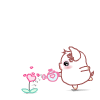
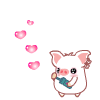
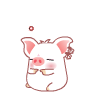
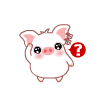
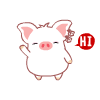
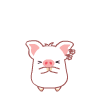



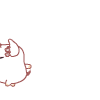
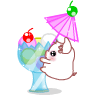











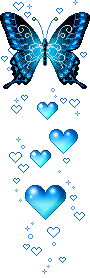
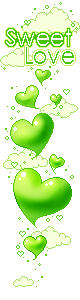
0 Response to "INSTALASI BIND9"
Posting Komentar